7-da ishga tushirish dasturlarini o'chirish. Dasturlarni ishga tushirishdan o'chirish. Tizim diskidagi Startup papkasidan foydalanish
Boshlash uchun, keling, avtomatik ishga tushirish nima ekanligini yoki u ham deyilganidek, avtomatik yuklash dasturlarini aniqlaylik. Bu Windows yoqilgan va ishga tushirilgandan so'ng ilovalarni o'z-o'zidan yuklash imkonini beruvchi jarayondir. Siz tasodifan yoki zarurat tufayli biron bir dasturni yuklab olgan va vaqti-vaqti bilan kerak bo'lgan holatlar mavjud, ammo operatsion tizim ishga tushgandan keyin uni har safar ishga tushirishning hojati yo'q va uni doimo o'chirib qo'yish zerikarli. Bundan tashqari, dasturlarni avtomatik ishga tushirishni o'chirib qo'yishning muhim afzalligi shundaki, ular doimiy harakatda bo'lganingizda RAMni yemaydilar. Ushbu maqolada biz Windows 7, Windows 8 va qo'shimcha universal yordamchi dasturlar yordamida dasturlarni ishga tushirish/avtomatik ishga tushirishdan qanday chiqarib tashlashni ko'rib chiqamiz.
Windows 7 da avtomatik ishga tushirishni o'chirish
Bu usul sizga allaqachon tanish bo'lishi mumkin, agar siz kompyuterdan uzoq vaqt foydalansangiz, uni hech qanday qo'shimcha ma'lumotsiz tasodifan o'zingiz topishingiz mumkin, ammo yangi boshlanuvchilar uchun ma'lumot hali ham yangi bo'lishi mumkin.
Boshlash menyusi > Barcha dasturlarga o'ting va Ishga tushirish jildini toping.

U erda hamma narsa kompyuter yoqilganda boshlanadi. Ushbu dasturlarning ishlashiga yo'l qo'ymaslik uchun ularni o'sha erdan olib tashlang.
Biz standart Windows 7 yordam dasturidan foydalanamiz - MSConfig
Ushbu yordamchi dastur, MSConfig, sukut bo'yicha allaqachon kompyuteringizda va uni o'rnatishingiz shart emas, uni ishga tushirishingiz va ishlatishingiz kifoya.
Va uni ishga tushirish juda oddiy:
Boshlash menyusini yana oching va qidiruv satriga msconfig kiriting.
U darhol topiladi, uni ishga tushirish uchun yorliqni bosish kifoya.

Agar biron sababga ko'ra Boshlash menyusida qidiruv paneli bo'lmasa, Win + R tugmalar birikmasini bosishingiz mumkin va quyidagi oyna ochiladi:

U erda msconfig kiriting va OK tugmasini bosing.
Natijada, msconfig yordam dasturi ishga tushishi kerak. Bu shunday ko'rinadi:

To'g'ridan-to'g'ri "Ishga tushirish" yorlig'iga o'ting. Qutilarni olib tashlash orqali siz keraksiz dasturlarni o'chirib qo'yasiz. Ammo ularning har biri nima uchun javobgar ekanligini tushunmasangiz, uni o'chirmaslik yaxshiroqdir.
OK tugmasini bosganingizdan so'ng, sizdan kompyuterni qayta ishga tushirish so'raladi, lekin bu shart emas.

Bu yordamchi dastur juda qulay, lekin u ham yetarlicha funksional emas, chunki... bizni ishga tushirishdan mutlaqo barcha (har qanday) dasturlarni o'chirib qo'yish qobiliyatini taqdim eta olmaydi.
Shunday qilib, biz yana bir nechta usullarni ko'rib chiqamiz.
Windows 7 ro'yxatga olish kitobidan qo'lda olib tashlash
Ro'yxatga olish kitobi muharririni ishga tushiring. Buning uchun odatiy "Win + R" tugmalar birikmasini bosing yoki "Ishga tushirish" menyusidagi qidirish satriga yana "regedit" so'zlarini kiritamiz.
Juda qo'rqinchli, tushunarsiz oyna nomlardan ko'ra gobbledygook-ga o'xshash ko'plab papkalar bilan ochiladi.

Lekin biz qo'rqmaymiz, lekin xotirjamlik bilan hamma narsani tushunamiz va bilimga ega bo'lamiz!
Ushbu papkalar orasida, uzoq yovvoyi tabiatda "etti" ning ikkita autorun bo'limi mavjud:
barcha foydalanuvchilar uchun ishlatiladigan umumiy (mahalliy registr) manzili:
Kompyuter\HKEY_LOCAL_MACHINE\Software\Microsoft\Windows\CurrentVersion\Run
shaxsiy registr - joriy foydalanuvchi uchun quyidagi manzilda:
Kompyuter\HKEY_CURRENT_USER\Software\Microsoft\Windows\CurrentVersion\Run
Ya'ni Run papkasiga o'tishingiz kerak, papkalar daraxtini birma-bir kengaytirish.
Ular Windows bilan birga ishlaydigan fayllarni o'z ichiga oladi va siz ularni odatdagidek osongina o'chirib tashlashingiz mumkin - sichqonchaning o'ng tugmachasini bosish va "o'chirish" ni tanlash.

Avval birinchi manzilga borib, u erda tozalab, keyin ikkinchisidan boshlashingiz mumkin.
Uchinchi tomon dasturlari yordamida dasturlarni avtomatik ishga tushirishni o'chirish
Endi biz Autoruns uchinchi tomon dasturi haqida gaplashamiz, u mutlaqo bepul (bepul) tarqatiladi, lekin ayni paytda juda kuchli va funktsionaldir - bir necha marta bosish bilan u avtomatik ravishda ishga tushishi mumkin bo'lgan hamma narsani o'chirib qo'yishi mumkin. kompyuterni yoqasiz.
Ofisda Veb-sayt ingliz tilidagi versiyasiga ega, ammo biz ushbu chet tilini bilmagan holda ham uni osongina tushunishimiz mumkin.
Yuklab olingan arxiv .zip kengaytmasiga ega va uni istalgan arxivator bilan ochish mumkin.
Jildda 4 ta fayl mavjud. Bizni ishga tushiradigan "autoruns.exe" qiziqtiradi.

Biz birinchi marta ishga tushirganimizda, bizdan litsenziya shartnomasini qabul qilish so'raladi, biz buni "Roziman" tugmasini bosish orqali qilamiz.

Dastur quyidagicha ko'rinadi:

Biz darhol "Hamma narsa" yorlig'ini ko'ramiz, bu mutlaqo barcha ishga tushirish ob'ektlari ro'yxati.
Ammo u erda yo'qolmaslik uchun bularning barchasi alohida bo'lingan yorliqlar mavjud: Winlog, Drivers, Explorer va boshqalar.
Agar siz katakchani olib tashlasangiz, biz avtomatik ishga tushirishni o'chirib qo'yamiz. Agar siz chiziqni bossangiz, quyida siz ob'ektning tavsifini ko'rishingiz mumkin: dastur versiyasi, uning kompyuterda joylashgan joyi, hajmi va boshqalar.

"Kirish" yorlig'ida maqolada tasvirlangan oldingi usullardan foydalangan holda o'chirib qo'yishimiz mumkin bo'lgan dasturlar ro'yxati mavjud.
Siz ba'zi chiziqlar pushti rang bilan ajratilganligini sezishingiz mumkin - bu shunchaki batafsil tavsifga ega bo'lmagan ob'ektlar va fayllari o'chirilgan va endi yuklanishi mumkin bo'lmagan, ammo oddiygina ro'yxatga olinganlar sariq rang bilan belgilangan. Bular. ular o'chirilmasligi mumkin.
Shunga qaramay, siz hech narsa bilmagan narsani o'chirib qo'yishda ehtiyot bo'ling. Ehtimol, bu Windows 7 ning asosiy ishlashi uchun zarurdir va ushbu xizmatlarni o'chirib qo'ygandan so'ng, kompyuter kerakli darajada ishlamaydi.
Eng dangasalar uchun biz taqdim etamiz butun jarayon bo'yicha video darslik:
Windows 8 da avtomatik ishga tushirishni o'chirish
Windows 8 da ilovalarni avtomatik ishga tushirishni o'chirish uchun siz biroz boshqacha operatsiyalarni bajarishingiz kerak. "Vazifa menejeri" ga qo'ng'iroq qiling. Bu Ctrl + Alt + Delete tugmalar birikmasi yordamida amalga oshiriladi yoki vazifalar panelini o'ng tugmasini bosing va paydo bo'lgan menyuda tegishli qatorni tanlang.


Windows 8-da, Windows 7-ning oldingi versiyasidan farqli o'laroq, endi dastur kompyuteringizning ishlashiga qanchalik ta'sir qilishini ko'rsatadigan yangi ustun mavjud.
Ilovalarni tizimga yuklab olish bo'yicha saralash uchun ishga tushirishga ta'sir ustunidagi qatorni bosing va keraksiz, ko'proq resurs talab qiladigan dasturlarni osonroq tahlil qilishingiz va o'chirib qo'yishingiz mumkin. Ilovani tartiblagandan so'ng, ularni sichqonchaning chap tugmasi bilan bosing va xuddi shu oynada "O'chirish" tugmasini bosing.
Xuddi Windows 7 da bo'lgani kabi, keraksiz dasturlarni o'chirib qo'yganingizdan so'ng, Windows-ni qayta ishga tushirishingiz kerak bo'ladi.
Maxsus dasturlar yordamida autorunni o'chirib qo'yish.
Bunday holda biz CCleaner-dan foydalanamiz. Bu ko'p funktsiyali va uzoq vaqt davomida o'zini yaxshi isbotladi! Undan foydalanib, siz nafaqat kompyuteringizda ishga tushirishni sozlashingiz, balki shaxsiy kompyuteringizning ish faoliyatini oshirishingiz, OS registrini tozalashingiz, qattiq disk maydonini ko'paytirishingiz va boshqa ko'plab yoqimli kichik narsalarni qilishingiz mumkin.
CCleaner dasturini yuklab olgandan so'ng, uni ish stolidagi va dasturning chap menyusidagi yorliqdan ishga tushiring, "Asboblar" menyusini tanlang va keyin "Ishga tushirish" bo'limiga o'ting.

Dasturlar yorliqlar sifatida ko'rsatiladi, ularni o'chirish uchun ularni bosing va dasturning o'ng menyusida "O'chirish" tugmasini bosing. Bundan tashqari, barcha boshlash tozalash tartib-qoidalaridan so'ng, tizimni qayta ishga tushirish tavsiya etiladi.
- Bu operatsion tizimni ishga tushirgandan so'ng dasturlarning avtomatik yuklanishi. Qoida tariqasida, ishga tushirish kompyuter yoqilganda doimiy ishlashi kerak bo'lgan dasturlarni ishga tushiradi. Ammo ko'pgina dastur ishlab chiquvchilari o'z dasturlarini avtomatik yuklash qobiliyatini suiiste'mol qilishadi. Natijada, ishga tushirishda u erda bo'lmasligi kerak bo'lgan dasturlar paydo bo'ladi. Vaqt o'tishi bilan, avtomatik ravishda yuklanadigan dasturlar soni o'sib boradi va kompyuter juda sekinroq ishlay boshlaydi, bu esa o'z ishlashining katta qismini foydasiz ishlarga sarflaydi. Ushbu materialdan siz Windows 7-da dasturni ishga tushirishdan qanday olib tashlashni va ushbu muammoni hal qilishni o'rganasiz.
Biz Windows 7 da dasturni ishga tushirishdan olib tashlash uchun sozlamalardan foydalanamiz
Windows 7 da dasturlarni ishga tushirishdan olib tashlashning bir necha yo'li mavjud. Eng oson yo'li - dastur sozlamalarini ochish va ishga tushirish funksiyasini o'chirish. Ko'pgina hollarda, bu operatsion tizim ishga tushganda dastur endi yuklanmasligini ta'minlash uchun etarli bo'ladi.
Masalan, uni ishga tushirishdan olib tashlash uchun siz "Sozlamalar - Dastur sozlamalari" menyusini ochishingiz kerak.
Va dastur sozlamalari oynasi ochilgandan so'ng, "Umumiy" yorlig'iga o'ting va "Windows bilan uTorrent-ni ishga tushirish" funktsiyasidan belgini olib tashlang.

Hammasi shu, shundan so'ng siz "OK" tugmasini bosish orqali sozlamalarni saqlashingiz kerak. Ushbu oddiy qadamlar Windows 7 yoki Windowsning boshqa har qanday versiyasida ishlash uchun etarli bo'ladi. Keyingi safar kompyuteringizni qayta ishga tushirganingizda, uTorrent endi avtomatik ravishda yuklab olinmaydi.
MSCONFIG yordamida Windows 7 da dasturni ishga tushirishdan qanday olib tashlash mumkin
Windows operatsion tizimida tizim konfiguratsiyasi deb nomlangan ajoyib yordamchi dastur mavjud. U ishga tushirish, xizmatlar va boshqa operatsion tizim parametrlarini boshqarish imkonini beradi. Ushbu yordam dasturini ochish uchun siz "MSCONFIG" buyrug'ini ishga tushirishingiz kerak. Buni "Ishga tushirish" menyusi yoki "Ishga tushirish" menyusidagi qidirish satri orqali yoki agar siz Windows 8 dan foydalanayotgan bo'lsangiz, plitkalar bilan boshlash ekranida amalga oshirish mumkin.
Shunday qilib, Windows + R tugmalar birikmasini bosing, shundan so'ng sizning oldingizda "Ishga tushirish" menyusi paydo bo'ladi. Ushbu menyuda siz “ ” buyrug'ini kiritishingiz va Enter tugmasini bosishingiz kerak.
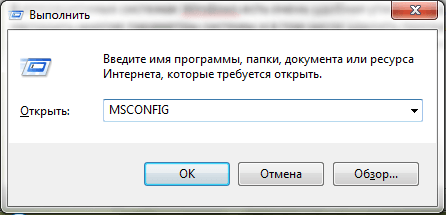
Shundan so'ng, sizning oldingizda "Tizim konfiguratsiyasi" yordam dasturi ochiladi. Bu erda siz darhol "Ishga tushirish" yorlig'iga o'tishingiz kerak.

Ushbu yorliqda siz mumkin. Buni amalga oshirish uchun tegishli dastur yonidagi katakchani olib tashlash kifoya. Belgini olib tashlaganingizdan so'ng, "OK" tugmasini bosish orqali sozlamalarni saqlashni unutmang.
Shuningdek, tizim konfiguratsiyasi yordam dasturidan foydalanib, keraksiz xizmatlarni o'chirib qo'yishingiz mumkin. Axir, xizmatlardan dasturlarni avtomatik yuklash uchun ham foydalanish mumkin. Xizmatlar yorlig'iga o'ting va Microsoft xizmatlarini yashirish yonidagi katakchani belgilang.
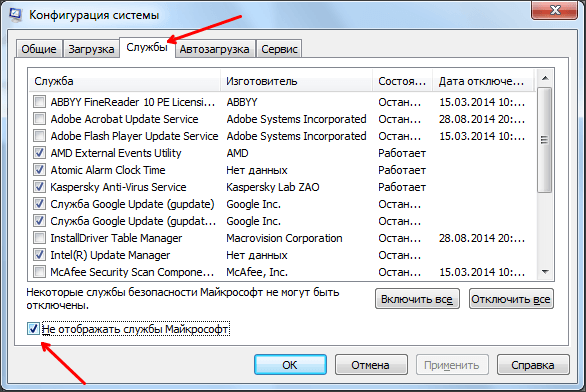
Shundan so'ng, siz xizmatlar sifatida yuklanadigan dasturlar ro'yxatini ko'rib chiqishingiz va kerak bo'lganda ularning ba'zilarini o'chirib qo'yishingiz mumkin. Bu "Ishga tushirish" yorlig'idagi kabi amalga oshiriladi: belgini olib tashlang va sozlamalarni saqlang.
Windows 7-da dasturlarni ishga tushirishdan olib tashlash uchun Autoruns-dan foydalanish
Bundan tashqari, Windows 7 da keraksiz dasturlarni ishga tushirishdan olib tashlash uchun siz bunday muammolarni hal qilish uchun maxsus ishlab chiqilgan uchinchi tomon dasturlaridan foydalanishingiz mumkin. Ushbu turdagi eng ilg'or dasturlardan biri.
Autoruns-dan foydalanish juda oson. Siz qilishingiz kerak bo'lgan yagona narsa - ishga tushirishdan olib tashlamoqchi bo'lgan dastur yonidagi katakchani olib tashlash.

Ishga tushgan dasturlarning aksariyati "Kirish" yorlig'ida mavjud. Va xizmatlarni "Xizmatlar" yorlig'ida o'chirib qo'yish mumkin. Belgilangan belgini olib tashlaganingizdan so'ng, sozlamalar darhol qo'llaniladi. Shunday qilib, hech narsani saqlashning hojati yo'q.
Ko'pchilik payqagan bo'lishi mumkin, kompyuterni yoqsangiz, ba'zi dasturlar avtomatik ravishda ishga tushadi. Bu haqiqat ikki tomonlama ma'noga ega. Bir tomondan, bu yaxshi, chunki siz dasturlarni qo'lda boshlashingiz shart emas, ayniqsa antivirus yoki kabi har doim yoqilishi kerak bo'lgan dasturlar.
Ammo boshqa tomondan, kompyuterni yoqqaningizda, bunday ehtiyoj bo'lmagan dasturlar ishga tushishi mumkin va bu ham kompyuterning yuklanishini sekinlashtiradi. Axir, uni yoqqaningizda qancha ko'p dastur ishga tushirilsa, u sekinroq yuklanadi.
Ushbu maqolada siz misol sifatida Windows 7 dan foydalangan holda ishga tushirish dasturlarini qanday o'chirishni o'rganasiz, garchi usul Windows OS da ishlaydi.
Tizim konfiguratsiyasi - Windows-da ishga tushirish dasturlarini o'chirishning eng yaxshi usuli
Shunday qilib, operatsion tizim konfiguratori orqali dasturlarni avtomatik yuklashni o'chirish uchun siz "Ishga tushirish" menyusidagi qidiruv yoki "Ishga tushirish" oynasi orqali xizmat so'zini kiritishingiz kerak. msconfig.
Windows 7 da msconfig ishga tushirilmoqda
Qidiruv natijalarida belgini bosing msconfig(Tizim konfiguratsiyasi) sichqonchaning o'ng tugmachasini bosing va menyudan "Administrator sifatida ishga tushirish" ni tanlang. Aytgancha, xuddi shunday.
Tizim konfiguratori oynasi ochiladi. Bizni "" yorlig'i qiziqtiradi.
Bu erda siz kompyuteringiz yoki noutbukingizdagi barcha dasturlarni ko'rasiz, ular operatsion tizim yuklanganda avtomatik ravishda yuklanadi.
Windows 10-da, ishga tushirish dasturlarini boshqarish uchun vazifa menejerida maxsus bo'lim mavjud bo'lib, u haqida konfiguratorning ishga tushirish yorlig'ida yoziladi. Unga havola ham taqdim etiladi.
Muayyan dasturni avtomatik ishga tushirishni o'chirish uchun uni "" yorlig'i ro'yxatidan topib, yonidagi katakchani olib tashlash kifoya.

Windows 7 da autorun dasturlarini o'chirib qo'yish
Ishga tushirish dasturlari ro'yxatining barcha nashrlaridan so'ng tugmani bosing " Murojaat qiling"Va" KELISHDIKMI"Deraza pastki qismida.
Shundan so'ng, siz belgilagan dasturlar Windows bilan avtomatik ravishda yuklanmaydi.
Maqolani ijtimoiy tarmoqlarda baham ko'ring! Saytimizga yordam bering!
VK-da bizga qo'shiling!
Ishga tushirishni qanday o'chirish mumkin - bu savolni ko'plab foydalanuvchilar, shu jumladan shaxsiy kompyuterlarida "etti" ga ega bo'lganlar ham so'rashadi. Bu ko'pincha kompyuterning ishlashining pasayishi tufayli yuzaga keladi. Bu bitta sababga ko'ra sodir bo'ladi - butun tizim ishga tushgandan so'ng darhol yoqiladigan ko'p sonli o'rnatilgan Windows dasturlari. Natijada, kompyuter sekinlasha boshlaydi va Windows-ni ishga tushirish bir necha daqiqa yoki undan ham ko'proq vaqt olishi mumkin. Ushbu muammoni bartaraf qilish uchun Windows 7 da autorun dasturlarini qanday o'chirishni tushunishingiz kerak.
Bunday holatlar nafaqat oddiy foydalanuvchilar, balki tajribalilar orasida ham paydo bo'ladi. Kattaroq mahsuldorlik uchun, resurslarni sarflashni cheklash va apparatning ishlashini tezlashtirish uchun dasturni ishga tushirish menyusidagi keraksiz dasturlarni o'z vaqtida o'chirib qo'yishingiz kerak. Xulosa shuki, deyarli barcha dasturlar yoqilgandan so'ng standart sifatida yoqiladi. Odatda foydalanuvchiga bu haqda so'raladigan maxsus "oyna" ni topishingiz mumkin, lekin u juda kichik yoki uzoq burchakda joylashganki, ko'pchilik buni sezmaydi. Avtomatik ishga tushirish yoki avtomatik yuklash dasturlarini o'rnatish bir necha daqiqalar masalasidir, lekin ko'pchilik buni qanday qilishni bilmaydi.
Dasturlarni o'chirishda siz juda ehtiyot bo'lishingiz va hamma narsani o'chirishga urinmasligingiz kerak. Ba'zi yordamchi dasturlar Windows 7 ning ishlashi bilan bevosita bog'liq bo'lib, siz tizimga tuzatib bo'lmaydigan zarar etkazishingiz va uni faqat yomonlashtirishingiz mumkin.
Birinchi usul: dasturlarni ishga tushirish papkasidan olib tashlash
Windows 7-ni ishga tushirishdan dasturni qanday olib tashlash mumkin.Bu deyarli har bir foydalanuvchiga tanish bo'lgan eng oddiy va eng keng tarqalgan usul. Uni amalga oshirish uchun menyuga o'tishingiz kerak " Boshlash", keyin barcha dasturlarga o'ting va "" papkasini bosing.
Ushbu papka kompyuteringizdagi dasturlarni yoqish uchun boshlang'ich nuqtadir. Unda joylashgan hamma narsa tizim yoqilganda boshlanadi. Ularning avtomatik yoqilishini qanday cheklash mumkin. Eng oddiy va eng qo'pol usul bu "" papkasida joylashgan barcha yordamchi dasturlarni oddiygina o'chirishdir. Deyarli har bir foydalanuvchi buni hayotida kamida bir marta qilgan. Ammo muammo shundaki, siz ularni ishga tushirishni cheklashni xohlaysiz, lekin ularni butunlay yo'q qilmaysiz. Ammo Skype yoki boshqa shunga o'xshash dasturlarning avtomatik ishga tushirilishi sizni endi qiynamaydi.
Ikkinchi usul: standart MSConfig yordam dasturidan foydalanish
Bu usul o'rnatilgan yordamchi dasturlarga muhtoj bo'lganlar uchundir va ularni o'chirib tashlashni davom ettira olmaydi. Ammo o'chirish sizning vazifalaringizda qoladi, bu holda siz standart dasturdan foydalanishingiz kerak. U odatda Windows 7 ga o'rnatilgan va har bir kompyuterda istisnosiz mavjud, hech narsa o'rnatishingiz yoki Internetdan hech narsa yuklab olishingiz shart emas.
Yordamchi dasturni ishga tushirish uchun menyuni ochishingiz kerak " Boshlash"va qidiruv panelini bosing, unga quyidagi nomni kiriting.

Ba'zan qidiruv sizning kompyuteringizda yo'qligini ko'rsatishi mumkin. Keyin biz uni skrinshotdagi manzildan qidiramiz va uni ikki marta bosish orqali ishga tushiramiz. Keyin oyna ochiladi, uning barcha sozlamalari yuqori burchakda joylashgan. Biz "" yorlig'ini bosishimiz va keraksiz dasturlarning yonidagi barcha katakchalarni olib tashlashimiz kerak. Shunday qilib, ular kompyuterni yoqqaningizda avtomatik ravishda ishga tushmaydi va sizga noqulaylik tug'diradi.

Agar siz u yoki bu yordamchi dastur nima uchun javobgarligini bilmasangiz, hech narsani o'zgartirmaslik yaxshiroqdir, faqat sizga tanish bo'lgan narsalarni o'chirib qo'ying. Barcha keraksiz dasturlarni ro'yxatdan chiqarib tashlaganimizdan so'ng OK tugmasini bosing. Sizdan kompyuterni qayta ishga tushirish so'raladi. Bu sizning qaroringizga bog'liq, jarayon bizning sozlamalarimizga hech qanday ta'sir qilmaydi. Ushbu yordamchi dasturning asosiy afzalligi uning soddaligi, ammo kamchiligi uning cheklangan funksionalligidir. U barcha mavjud dasturlarni o'chirish imkoniyatini bermaydi. Bu ba'zi foydalanuvchilar uchun muammo, shuning uchun boshqa variantlarni ko'rib chiqishga arziydi.
Uchinchi usul: dasturlarni qo'lda o'chirish
Ushbu jarayonni amalga oshirish uchun biz ro'yxatga olish kitobi muharririni ochishimiz kerak. Buning uchun Win + R tugmalar birikmasini bosing yoki alohida menyuga o'ting " Boshlash" U erda siz "qidiruvda" so'zini kiritishingiz kerak regedit».

Bizning oldimizda ro'yxatga olish kitobi muharriri paydo bo'ladi, bu qo'rqinchli ko'rinadi, lekin aslida bunday emas. Albatta, tizimda hech qanday o'zgarishlar bo'lmasligi uchun undagi hech narsani o'zgartirmaslik yaxshiroqdir. Ammo agar siz nima qilayotganingizni bilsangiz, qo'rqishning hojati yo'q. Bizning holatda, biz quyidagi manzilni topishimiz kerak " Kompyuter\HKEY_LOCAL_MACHINE\SOFTWARE\Microsoft\Windows\CurrentVersion\Run».
Jild " Yugurish" - biz nimaga intilamiz. Agar biz uni ishga tushirsak, oldimizda juda ko'p yangi papkalar ochiladi. Bu erda tizim yoqilganda ishga tushiriladigan barcha fayllar ro'yxati. Ulardan birini tanlang, o'ng tugmasini bosing va o'chiring. Bu juda oddiy, ammo ayni paytda samarali bo'lmagan usul bo'lib, Windows 7 da ba'zi asoratlar yoki kelajakda nosozliklar keltirib chiqarishi mumkin. Biroq, har kim bu protsedurani amalga oshirishi mumkin, uning qulayligi bu variantni eng yaxshilaridan biriga aylantiradi.
To'rtinchi usul: yuklab olingan yordam dasturlari yordamida dasturni o'chirish
Bu eng mashhur usul. Siz shunchaki shaxsiy kompyuteringizdagi har qanday dasturiy ta'minotni o'chirishga yordam beradigan dasturni o'rnatishingiz kerak. Afzallik shundaki, buni amalga oshirish uchun siz faqat kerakli yorliqga o'tishingiz va katakchalarni olib tashlashingiz kerak, hammasi. Lekin birinchi navbatda siz o'z funktsiyalarini 100% bajara oladigan dasturni tanlashingiz kerak. Zamonaviy sharoitda bu qiyin ish, chunki Internetda minglab shunga o'xshash yordamchi dasturlar mavjud, ularning aksariyati past sifatga ega.
Mutaxassislar dasturdan foydalanishni tavsiya qiladilar Avtomatik ishga tushirish, uning asosiy afzalligi shundaki, u butunlay bepul. Shu bilan birga, yordamchi dastur juda kuchli va juda ko'p funksiyalarga ega. Uning yordamida siz bir necha marta bosish orqali mutlaqo istalgan dasturni o'chirib qo'yishingiz mumkin. Bu ilg'or foydalanuvchilarga kerak bo'lmagan barcha Windows dasturlarini o'chirishga imkon beradi.
Ro'yxatga olish kitobi bilan ishlaydigan har qanday dasturlarni ishlatishdan oldin, hatto eng ko'p sinovdan o'tgan va tavsiya etilganlar ham har doim.
Biz dasturni rasmiy veb-saytdan yuklab olamiz, yagona salbiy narsa ingliz tilidir, garchi siz ruslashtirilgan versiyasini ham topishingiz mumkin. Boshqaruv paneli Avtomatik ishga tushirish juda oddiy, shuning uchun hamma buni tushunishi mumkin. Arxivni oching va ustiga bosing autoruns.exe. Dastur o'rnatishni talab qilmaydi va darhol boshlanadi.
 « Hammasi"yoki" Hamma narsa"- tizimni ishga tushirish paytida yoqilgan mutlaqo barcha dasturlar, xizmatlar, drayverlar va boshqalar ro'yxatini ko'rishingiz mumkin bo'lgan kerakli yorliq. Qolgan yorliqlar bir xil narsani ko'rishga imkon beradi, lekin tartiblangan va filtrlangan shaklda. Har qanday yorliqdan ishga tushirish dasturlarini o'chirib qo'yishingiz mumkin.
« Hammasi"yoki" Hamma narsa"- tizimni ishga tushirish paytida yoqilgan mutlaqo barcha dasturlar, xizmatlar, drayverlar va boshqalar ro'yxatini ko'rishingiz mumkin bo'lgan kerakli yorliq. Qolgan yorliqlar bir xil narsani ko'rishga imkon beradi, lekin tartiblangan va filtrlangan shaklda. Har qanday yorliqdan ishga tushirish dasturlarini o'chirib qo'yishingiz mumkin.
Har qanday yozuvni bosish mumkin, shuning uchun dastur versiyasini, uning hajmini va kompyuterda joylashgan joyini oynaning pastki qismida ko'rishingiz mumkin.

Kirish satrida sichqoncha ko'rsatkichini ikki marta bosish ham qiziq. Bu tegishli kirish faylini ishga tushirish uchun mas'ul bo'lgan tegishli Windows tizimi dasturini (yordamchi dastur) ochadi. Masalan, SunJavaUpdateSched qatorini bosish orqali siz quyidagi oynani ko'rasiz:

Muayyan dasturni avtomatik ishga tushirishni o'chirish uchun uning yonidagi katakchani olib tashlash kifoya.

Ko'rib turganingizdek, Avtomatik ishga tushirish foydalanish juda oson va o'rnatishni ham talab qilmaydi. Haqiqatan ham keraksiz dasturiy ta'minotni o'chirish qoladi. Va muhim o'zgarishlarni amalga oshirishdan oldin tiklash nuqtalarini yaratishni unutmang.
Shunday qilib, Windows 7-da autorun dasturlarini qanday o'chirish mumkinligi haqidagi savolga to'liq javob oldingiz deb umid qilamiz va endi siz shaxsiy kompyuteringizni sezilarli darajada tezlashtirasiz.
Mavzu bo'yicha video
O'rnatish vaqtida o'rnatilgan dasturlarning aksariyati o'z parametrlarini ishga tushirishga yozadi va operatsion tizim bilan birga boshlashga harakat qiladi. Ba'zan bu juda qulay. Ammo ko'pincha bu mutlaqo keraksizdir va foydalanuvchi vaziyatni o'z talablariga muvofiq tuzatish uchun aralashishi kerak.
Dasturni ishga tushirishdan olib tashlash uchun asosiy harakatlar ketma-ketligini qisqacha tavsiflashga harakat qilaylik.
Avvalo, menyuni ochishingiz kerak " Boshlash" va tizimda o'rnatilgan barcha dasturlar ro'yxatidan "" papkasini toping. Yorliqlari ushbu jildda joylashgan barcha ilovalar Windows bilan boshlanadi. Ya'ni, ular autorunga kiritilgan. Agar ular orasida siz avtomatik ishga tushirishni o'chirib qo'ymoqchi bo'lgan dastur bo'lsa, uning yorliqlarini ushbu jilddan o'chirib tashlang. Bu bajarildi.
Agar uning belgisi bo'lmasa, biz davom etamiz. Dasturning o'zini ishga tushiring va uning sozlamalarini diqqat bilan ko'rib chiqing. Variantlar va parametrlar orasida "ga o'xshash narsani topishga harakat qiling. Windows bilan ishga tushirish», « Operatsion tizim bilan yuklash" va h.k. ma'no jihatidan o'xshash. Agar topsangiz, uni o'chiring.
Bular dasturni ishga tushirishdan olib tashlashning birinchi, asosiy qadamlari. Ammo ularning yordami bilan muammoni hal qilish har doim ham mumkin emas. Faqat uning ishlab chiqaruvchisi dasturning o'zida bunday imkoniyatni taqdim etganida. Shuning uchun biz dasturlarni ishga tushirishdan olib tashlashning boshqa, biroz murakkabroq usullarini ko'rib chiqamiz.
Standart Windows vositalari yordamida dasturlarni ishga tushirishdan qanday olib tashlash mumkin
Keling, menyuga o'tamiz " Boshlash", buyruq ustida sichqonchani bosing" Bajarish"(o'rniga tezkor tugmalar birikmasidan foydalanishingiz mumkin) Win + R). Ochilgan kichik oynada buyruqni kiriting
msconfig
Tizim boshqaruvi sozlamalari bilan oyna ochiladi. Bizni undagi "" yorlig'i qiziqtiradi. Biz unda dasturimizni topamiz va uni o'chirib qo'yamiz (shunchaki belgini olib tashlang). "Ilova" tugmasini bosing va "OK" bilan oynani yoping. Hammasi.

DIQQAT. Tizim sozlamalari oynasida siz juda ehtiyotkor va ehtiyotkor bo'lishingiz kerak. Ehtiyotsiz harakatlar Windows ishlamay qolishi mumkin. Bu erda, boshqa hech qanday joyda bo'lgani kabi, "Agar bilmasangiz, ishonchingiz komil bo'lmasa, tegmang!" qoidasi dolzarbdir!
Uchinchi tomon dasturlari yordamida dasturlarni ishga tushirishdan qanday olib tashlash mumkin
Tizimni ishga tushirishni boshqarish jarayonini osonlashtirish uchun siz turli xil uchinchi tomon yordam dasturlaridan foydalanishingiz mumkin. Buning uchun ularning xilma-xilligi juda katta, siz uchun qulayroqni tanlang.
Misol tariqasida, juda mashhur tizimni tozalash dasturi yordamida ishga tushirishni qanday boshqarishni ko'rib chiqaylik CCleaner .
CCleaner-ni qanday o'rnatish, sozlash va undan qanday foydalanish haqida bizning veb-saytimizda tegishli qo'llanmalarda o'qishingiz mumkin. Xo'sh, uning imkoniyatlari haqida bir oz ko'proq.

Dastur oynasida bizni "" bo'limi qiziqtiradi. Ustida " Windows"Bu autorunga kiritilgan barcha dasturlarning ro'yxatini beradi. Ularning har birining holati eng chap ustunda ko'rinadi. Yorliq " Ha " dasturni avtomatik yuklash yoqilganligini bildiradi.
Biror narsani o'zgartirish uchun sichqoncha bilan kerakli dastur bilan chiziqni tanlashingiz kerak. Keyin tugmalar " O'chiring"Va" Oʻchirish" "O'chirish" tugmasini bosganingizda, dasturning avtomatik ishga tushirilishi o'chiriladi va u endi operatsion tizim bilan birga boshlamaydi (bu bizga kerak edi). Ammo shu bilan birga, uning kiritilishi autorun parametrlarida qoladi va agar kerak bo'lsa, uni har doim qayta yoqish mumkin. "O'chirish" tugmasini bosganingizda, dastur liniyasi avtomatik ishga tushirishdan butunlay olib tashlanadi. Keyinchalik, oddiy vositalar yordamida uning avtomatik yuklanishini tiklash juda qiyin yoki hatto imkonsiz bo'lib chiqishi mumkin.
Yana bir bor eslatib o'tamanki, CCleaner-dan tashqari, siz avtomatik ishga tushirishni tez va qulay boshqarishingiz mumkin bo'lgan ko'plab boshqa yordamchi dasturlar mavjud.
Shuni ham ta'kidlash kerakki, tizim registrini tahrirlash orqali dasturlarni ishga tushirishdan olib tashlashingiz mumkin. Ammo ro'yxatga olish kitobi bilan har qanday ish faqat nima qilayotganlarini aniq biladigan juda tajribali foydalanuvchilar uchun mo'ljallangan. Ro'yxatga olish kitobidagi har qanday xatolik operatsion tizim bilan bog'liq jiddiy muammolarga olib kelishi mumkin.
Tizim xizmatlarida dasturni ishga tushirishdan qanday olib tashlash mumkin
 O'zlarining alohida modullarini tizim xizmatlari sifatida ro'yxatdan o'tkazadigan dasturlar mavjud. Bu ba'zan Java dasturlarida sodir bo'ladi, masalan - barcha turdagi avtomatik yangilash yoki tez ishga tushirish modullari, Adobe va Apple'dan ba'zi ilovalar va boshqalar. Bu har doim ham tavsiya etilmaydi va foydalanuvchi vaziyatni tuzatishi kerak.
O'zlarining alohida modullarini tizim xizmatlari sifatida ro'yxatdan o'tkazadigan dasturlar mavjud. Bu ba'zan Java dasturlarida sodir bo'ladi, masalan - barcha turdagi avtomatik yangilash yoki tez ishga tushirish modullari, Adobe va Apple'dan ba'zi ilovalar va boshqalar. Bu har doim ham tavsiya etilmaydi va foydalanuvchi vaziyatni tuzatishi kerak.
Buni amalga oshirish uchun siz boshqaruv konsolidagi tizim xizmatlari yorlig'iga o'tishingiz kerak. Buni ham orqali amalga oshirish mumkin Boshqaruv paneli Bobda Ma'muriyat, yoki biroz osonroq bajaring - "Kompyuter" belgisini toping (Ish stolida yoki Boshlash menyusida - bu muhim emas, natija bir xil bo'ladi), ustiga sichqonchaning o'ng tugmachasini bosing va qatorni tanlang " Boshqaruv" Mana boshqaruv konsolida "bo'limida Xizmatlar va ilovalar"va bizga kerak bo'lgan menyu joylashgan" Xizmatlar».

Toʻliq hajmda koʻrish uchun rasm ustiga bosing
O'ng tomonda, katta oynada barcha tizim xizmatlari (jumladan, turli xil uchinchi tomon dasturlari tomonidan o'rnatilgan) ro'yxatlangan, ularning holati va ishga tushirish turi ko'rsatilgan. Agar siz ular orasidan kerakli dasturni topishga muvaffaq bo'lsangiz, uning yozuvi bo'lgan qatorni ikki marta bosishingiz kerak. Ochilgan kichik oyna bizga ushbu xizmatni boshqarish uchun barcha imkoniyatlarni taqdim etadi. Tugmalar " Boshlash"Va" STOP»uni real vaqtda ishga tushirish yoki toʻxtatish. Va bo'lim " Ishga tushirish turi" bu xizmat operatsion tizim bilan bir vaqtda ishga tushishini bildiradi. O'zgartirish uchun o'ngdagi kichik uchburchakni bosing va taklif qilingan uchta variantdan keraklisini tanlang. yozing" Avtomatik"xizmat Windows bilan ishga tushishini bildiradi", O'chirilgan" - xizmat butunlay o'chirilgan va umuman boshlanmaydi va turi " Qo'lda" degan ma'noni anglatadi, xizmat faqat ba'zi dasturga kerak bo'lganda ishga tushadi. Agar harakatlaringizga ishonchingiz komil bo'lmasa, bu eng xavfsiz variant.

Bu erda kiritilgan va saqlangan barcha o'zgarishlar Windowsni qayta ishga tushirgandan so'ng kuchga kiradi.
Shuni esda tutish kerakki, boshqaruv konsolidagi har qanday ish, shu jumladan tizim xizmatlari bilan ham juda ehtiyotkorlik bilan va aniq bajarilishi kerak. Bu erda har qanday xatolar, albatta, tizimdagi turli xil nosozliklarga yoki hatto uning to'liq ishlamasligiga olib keladi. Va bu erda har qanday harakatlar faqat kerakli bilim va tajribaga ega bo'lgan taqdirda amalga oshirilishi kerak.
Yana bir zarur eslatma.
Tizim xavfsizligining turli jihatlari uchun mas'ul bo'lgan dasturlar bilan ishlashda, masalan, antiviruslar, xavfsizlik devorlari va boshqalar, siz yuqorida tavsiflangan usullardan foydalanib, ularning ishga tushirilishini nazorat qila olmasligingizni yodda tutishingiz kerak. Ushbu sinf dasturlari zararli dasturlar va buzg'unchilarning harakatlariga qarshi turish uchun o'z fayllarini, sozlamalarini va sozlamalarini ishonchli himoya qiladi. Shuning uchun, bunday dasturni ishga tushirishdan o'chirishning yagona yo'li uning sozlamalarida mos variantni topishga harakat qilishdir. Agar, albatta, u erda umuman nazarda tutilgan bo'lsa. Bu har doim ham sodir bo'lmaydi.
